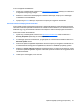HP EliteBook User Guide - Windows Vista
változtatható meg, hogy az árnyékos és fényes részek jelentősen módosulnának. Alacsonyabb
gamma értékekkel a szürke inkább feketének látszik; ettől a sötét színek még sötétebbek lesznek.
●
Árnyalat: A szín árnyalatát szabályozza, amely megkülönbözteti más színektől (azaz ettől lesz
piros, zöld vagy kék). Az árnyalat különbözik a telítettségtől, amely az árnyalat intenzitását adja
meg.
●
Telítettség: A szín erősségét szabályozza. Nagyobb telítettség beállításával elnagyoltabb képet
kap, kisebb telítettséggel finomabbat.
●
Élesség: A kép éleinek határozottságát szabályozza. Nagyobb képélesség beállításával
határozottabb képet kap, kisebb élességgel elmosódottabbat.
A webkamerák használatáról a súgóban (Start > Súgó és támogatás) olvashat bővebben.
Névjegykártya rögzítése
A webkamera és a HP Business Card Reader programmal lefényképezheti a névjegykártyákat, és a
szöveget különféle címtárkezelő programokba, például a Microsoft® Outlook névjegyalbumába
exportálhatja.
Névjegykártya beolvasásának lépései:
1. Nyissa meg a HP Business Card Reader programot - válassza a Start > Minden program > HP
> HP Business Card Reader menüpontot.
2. Egy darab névjegykártya beolvasásához kattintson a Single Scan (Egy kártya beolvasása)
lehetőségre.
– vagy –
Több névjegykártya beolvasásához kattintson a Multi Scan (Több kártya beolvasása) lehetőségre.
3. Helyezzen egy névjegykártyát a számítógép elején lévő névjegykártyanyílásba (1), és tolja a
kártyát balra (2), hogy középre, a webkamera elé kerüljön.
MEGJEGYZÉS: Ha a szöveg egy részét eltakarja a nyílás, forgassa el a kártyát 180 fokkal úgy,
hogy továbbra is a szöveg essen a webkamera felé.
Webkamera (csak egyes típusoknál) 63